अब नया Android किटकैट कीबोर्ड कैसे प्राप्त करें
एंड्रॉइड किटकैट हम पर है, लेकिन जब तक आप एअपने हाथों पर Nexus 5, आपको तब तक इंतजार करना होगा जब तक आप इसके साथ नहीं खेल सकते हैं - यहां नए Android संस्करण के बारे में विवरण। फिर भी, आप पहले से ही लगभग किसी भी Android डिवाइस पर नया Google कीबोर्ड इंस्टॉल कर सकते हैं। यह कैसे करना है
Android किटकैट कीबोर्ड
चीजों को शुरू करने के लिए, एपीके फ़ाइल डाउनलोड करेंयहाँ से नया Google कीबोर्ड, एंड्रॉइड पुलिस में लोगों के सौजन्य से, जो इस पर अपना हाथ लाने में कामयाब रहे हैं। इसे अपने कंप्यूटर पर सहेजें और फिर इसे अपने एंड्रॉइड डिवाइस पर कॉपी करें - या आप अपने फोन या टैबलेट से लिंक तक पहुंच सकते हैं।
अब, कुछ और करने से पहले, सुनिश्चित करें कि आपके एंड्रॉइड डिवाइस को अज्ञात स्रोतों से एप्लिकेशन इंस्टॉल करने की अनुमति है। यदि आप सुनिश्चित नहीं हैं कि यह ऐसा हो सकता है, तो यहां विकल्प का पता लगाने या सक्षम करने का तरीका बताया गया है।
अब आप एपीके फ़ाइल को चलाएं, जिसे आपने फ़ाइल प्रबंधक का उपयोग करके पाया है। मैं व्यक्तिगत रूप से ASTRO फ़ाइल प्रबंधक का उपयोग करता हूं, लेकिन यह पूरी तरह से आपके ऊपर है।

इंस्टॉलेशन प्रक्रिया पूरी होने के बाद, आपको एक बहुत ही बुनियादी ट्यूटोरियल के माध्यम से लिया जाएगा जो आपको नया Google कीबोर्ड सेट करने में मदद करेगा।
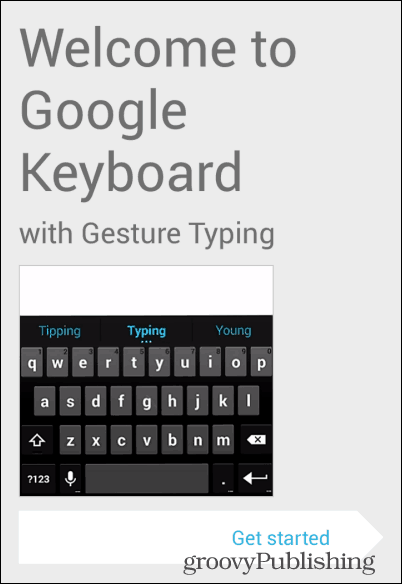
सबसे पहले, यह Google कीबोर्ड को आपके एंड्रॉइड डिवाइस पर चलाने में सक्षम करने में आपकी सहायता करेगा। Google द्वारा प्रदान किए गए बटन को टैप करने से आप उचित सेटिंग्स पर पहुंच जाएंगे।
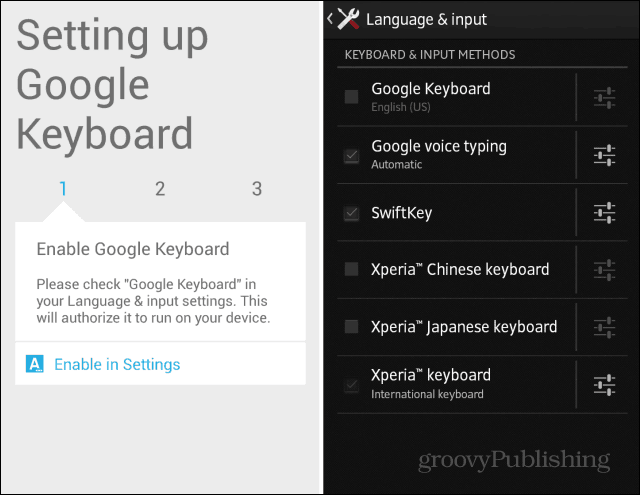
अगला, आप सुनिश्चित करेंगे कि नया Google कीबोर्ड आपकी सक्रिय इनपुट विधि है।
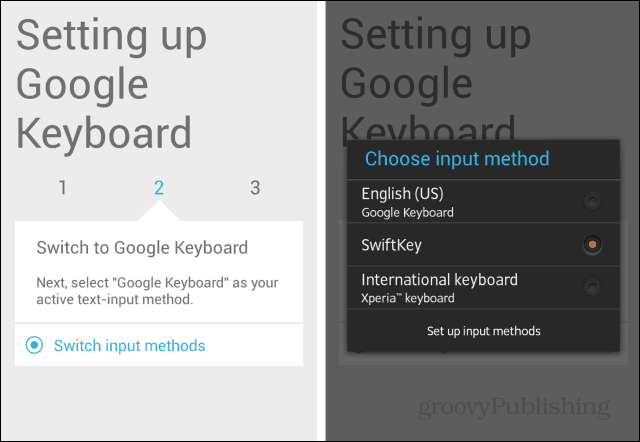
आपके द्वारा इस अंतिम चरण के साथ किए जाने के बाद, आपका नया Google कीबोर्ड सब सेट हो जाएगा और आपको एक पुष्टिकरण संदेश मिलेगा जो आपको सूचित करेगा, नीचे दिए गए स्क्रीनशॉट की तरह।
यदि आप एक से भिन्न भाषा का उपयोग कर रहे हैंआपका फोन उपयोग करता है, अतिरिक्त भाषाओं को कॉन्फ़िगर करें और इच्छित भाषा जोड़ें। चूंकि कीबोर्ड एक पूर्वानुमान है, इसलिए यह आवश्यक है कि उपयुक्त शब्दकोश का चयन किया जाए।
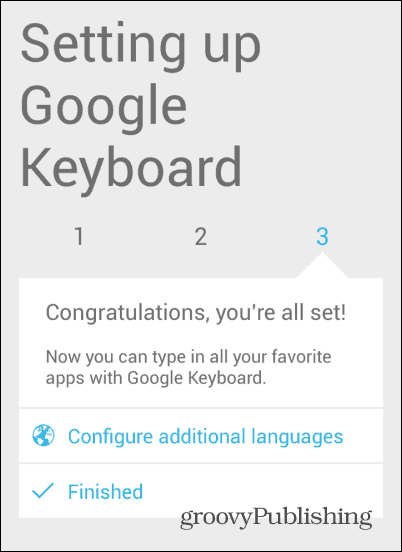
इस अंतिम चरण के साथ, आप आगे बढ़ सकते हैं और नए कीबोर्ड का आनंद ले सकते हैं। जैसा कि आप देख सकते हैं, यह देखने के मामले में पुराने संस्करण से बहुत अलग नहीं है।
पहली बात यह है कि आप नोटिस करेंगे कि निशानजब आप शब्द लिखने के लिए स्वाइप करते हैं तो आपकी अंगुली नीली नहीं रह जाती - Google ने इसके लिए ग्रे का उपयोग किया है और यह मुझे कम विचलित करने वाला लगता है। इसके अलावा, भविष्यवाणी बहुत अच्छी तरह से काम करती है।
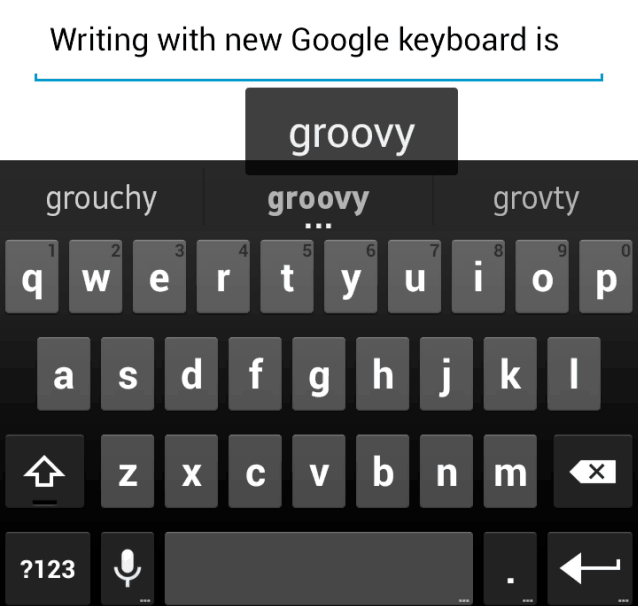
आप अपनी उंगली को स्क्रीन से हटाए बिना भी शब्द टाइप कर सकते हैं। जब आप किसी विशिष्ट शब्द के साथ करते हैं, तो अपनी उंगली को स्पेस बार के पार ले जाएं।
इमोजी
नया Google कीबोर्ड एक सुविधा को भी छुपाता है aबहुत से उपयोगकर्ता पसंद करते हैं और जो केवल एंड्रॉइड 4.2 और अब तक के उपयोगकर्ताओं के लिए उपलब्ध था - इमोजी। इमोजी को सक्षम करना काफी सरल है - कीबोर्ड पर केवल लंबे समय तक दबाएं, फिर ऊपर आने वाले छोटे स्माइली आइकन पर क्लिक करें।
दुर्भाग्य से, पूर्ण, रंगीन इमोजी कीबोर्ड केवल एंड्रॉइड 4.4 उपयोगकर्ताओं के लिए उपलब्ध है। फिर भी, आप कुछ काले और सफेद इमोजी का उपयोग करने में सक्षम होंगे, जो कुछ भी नहीं से बेहतर है।
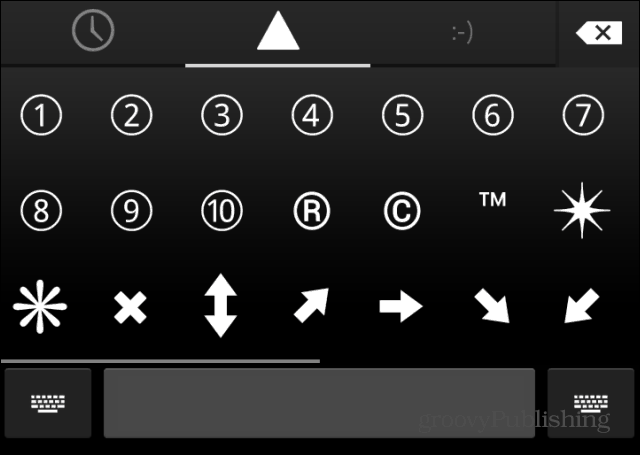










एक टिप्पणी छोड़ें